Логотип в шапке
1. Замена
Для того, чтобы перейти к редактированию логотипа, необходимо в "режиме правки", навести курсор мыши на логотип и нажать на всплывающую кнопку "Изменить область".
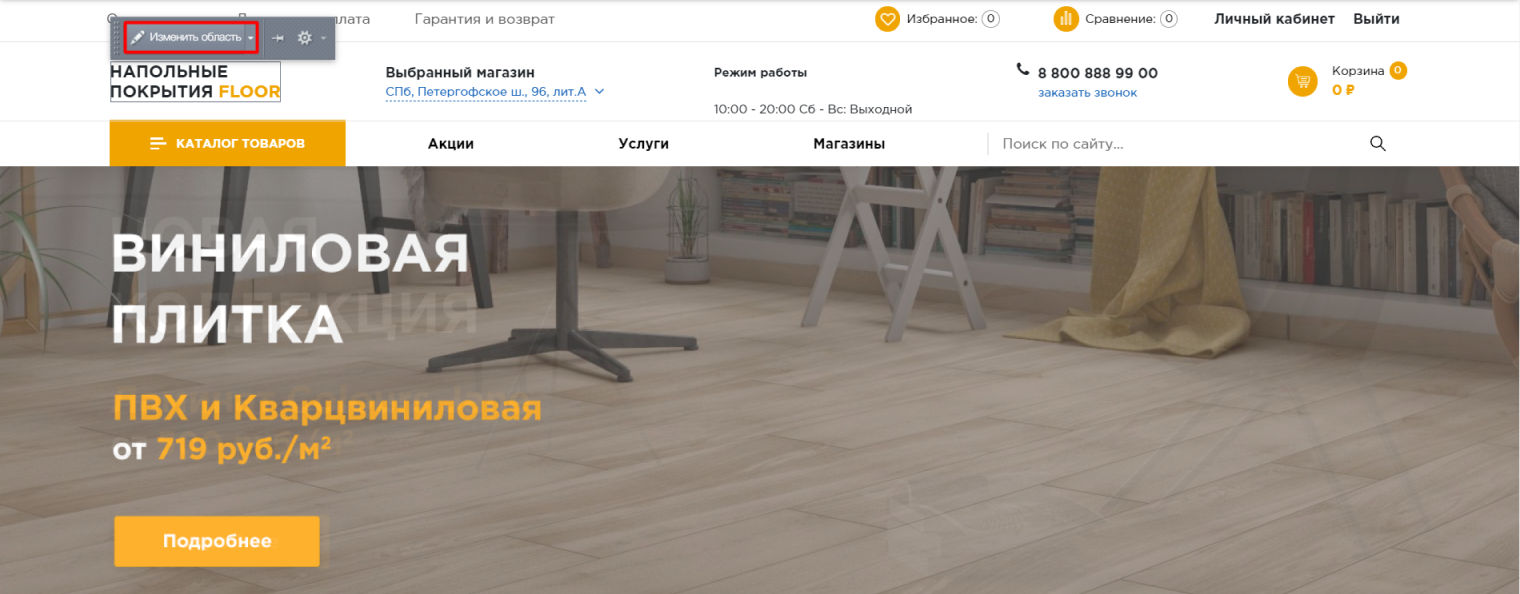
2. Создание текстового логотипа
В открывшемся окне можно изменить текст, если нет изображения с логотипом.
В случае, если есть изображение-логотип - следуйте следующей инструкции.
В случае, если есть изображение-логотип - следуйте следующей инструкции.
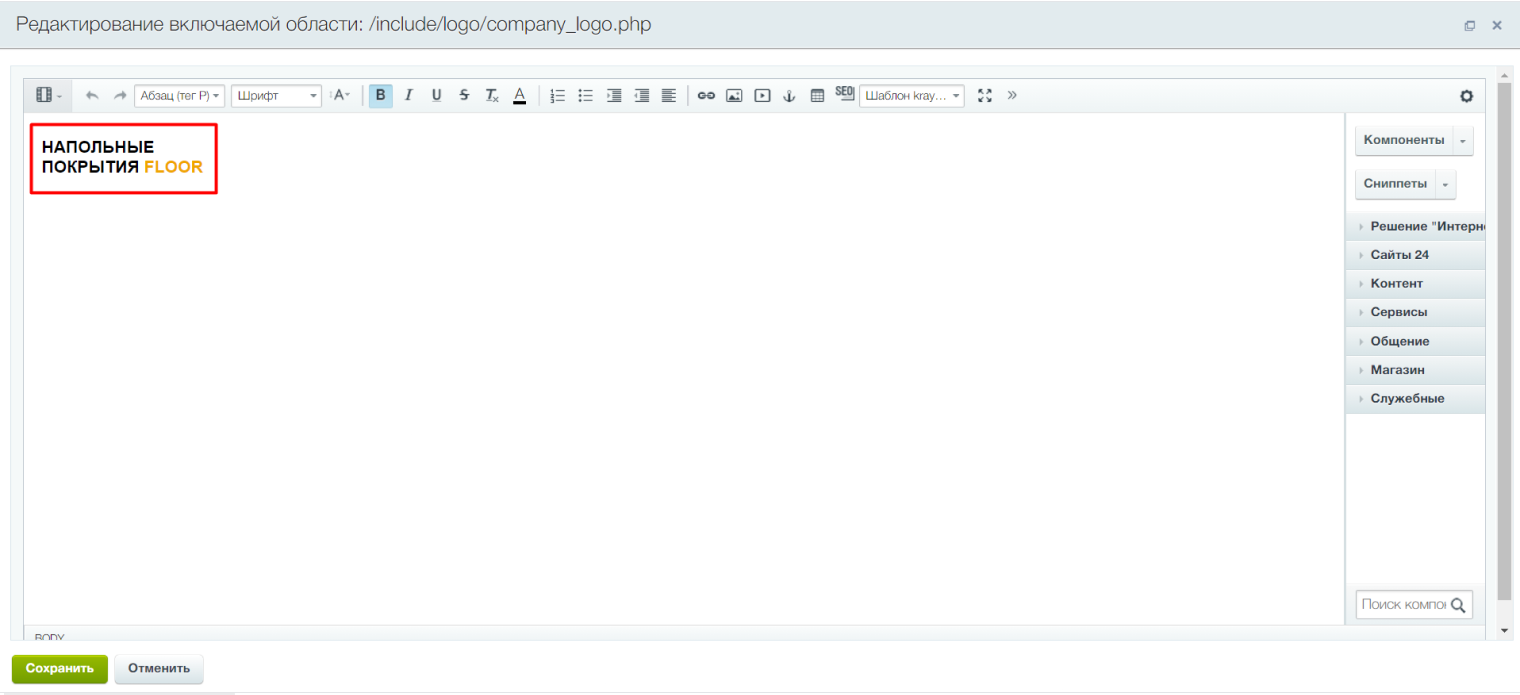
3. Загрузка логотипа
Для загрузки логотипа в административной панели перейдите по следующему пути:
Контент-Структура сайта-Файлы и папки-images
Затем нажмите кнопку "Загрузить файл".
Запоминаете название и путь к логотипу.
Контент-Структура сайта-Файлы и папки-images
Затем нажмите кнопку "Загрузить файл".
Запоминаете название и путь к логотипу.
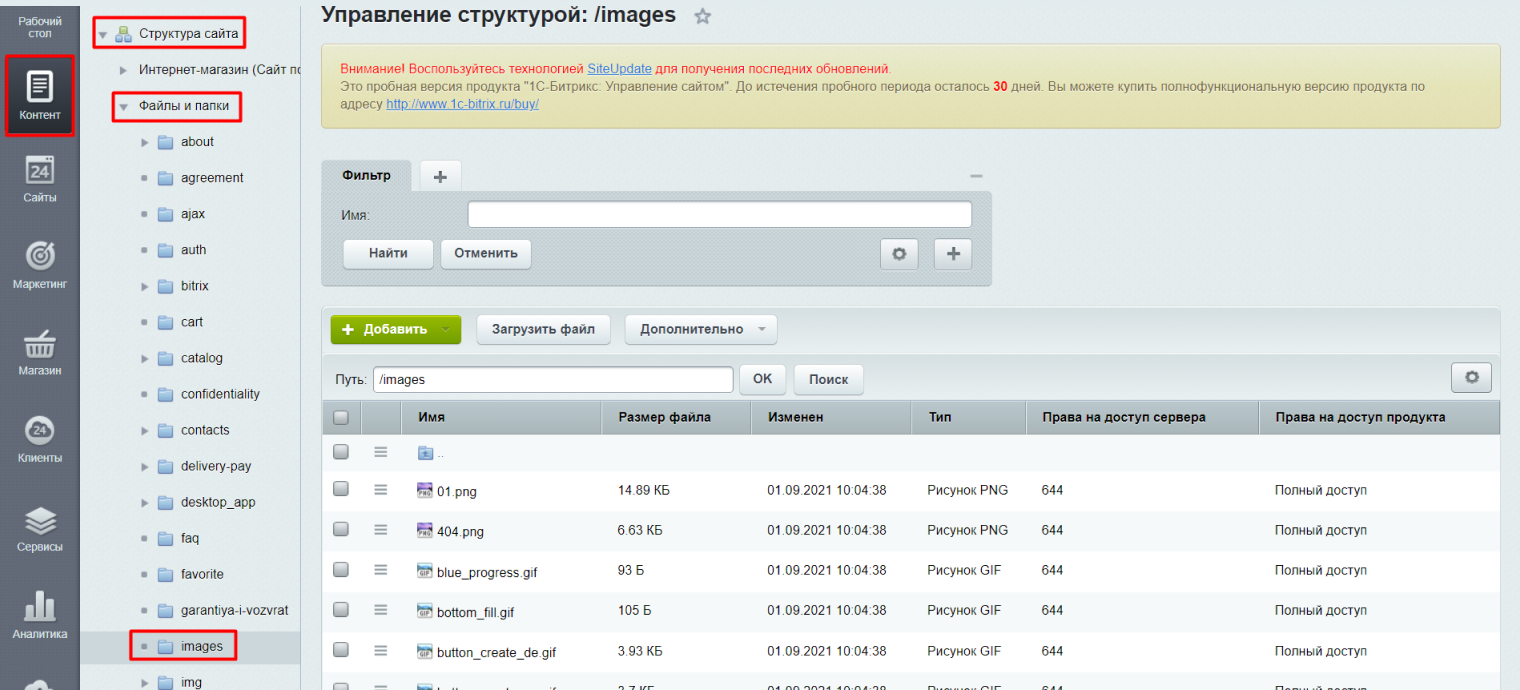
4. Замена логотипа
Затем опять возвращаетесь в публичную часть и в "режиме правки" заходите в область редактирования логотипа.
В открывшемся окне удаляете текст логотипа и нажимаете на кнопку "Изображение".
В открывшемся окне удаляете текст логотипа и нажимаете на кнопку "Изображение".
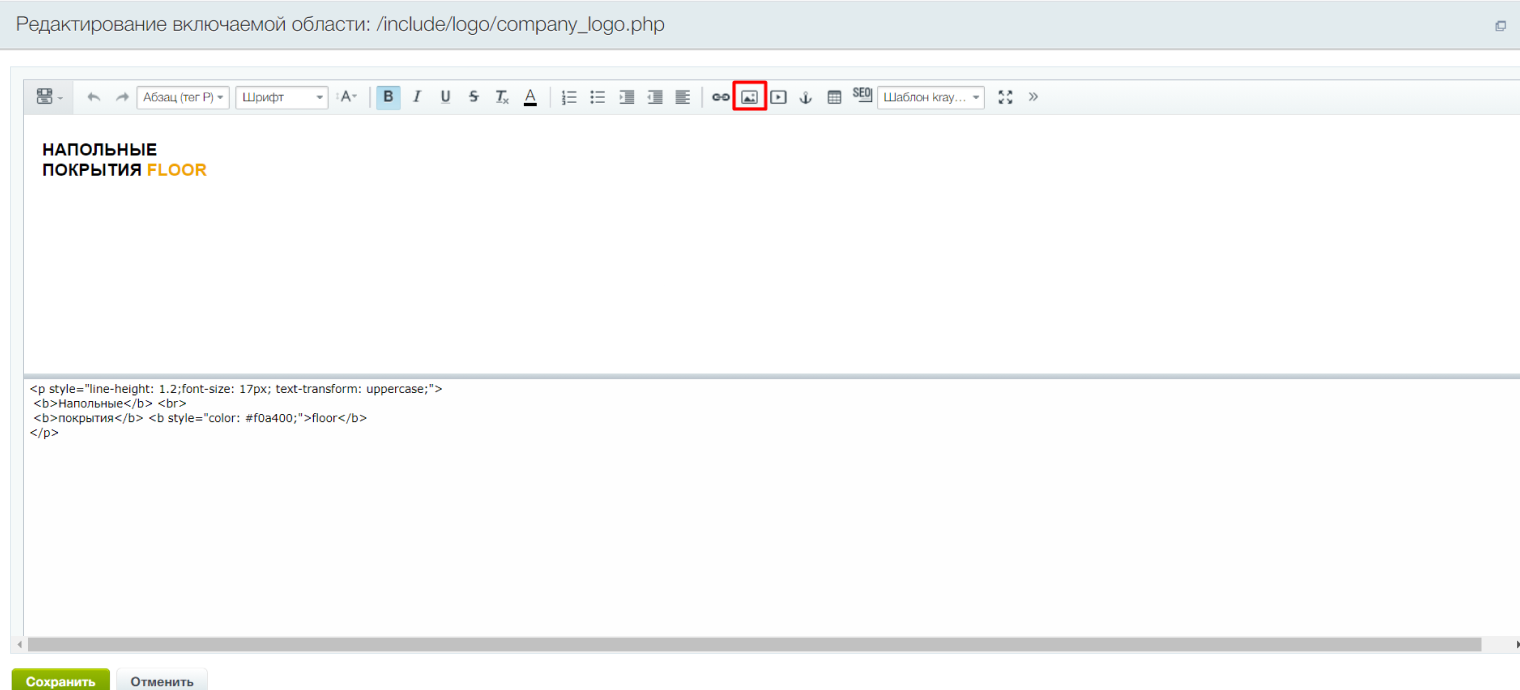
5. Загрузка логотипа
Затем на маленький треугольник около точек и нажимаете “Выбрать из структуры сайта”.
Переходите по пути по которому загружали логотип. Выбираете загруженный логотип и оптимальный размер, в зависимости от размера исходного изображения и сохраняетесь.
Переходите по пути по которому загружали логотип. Выбираете загруженный логотип и оптимальный размер, в зависимости от размера исходного изображения и сохраняетесь.
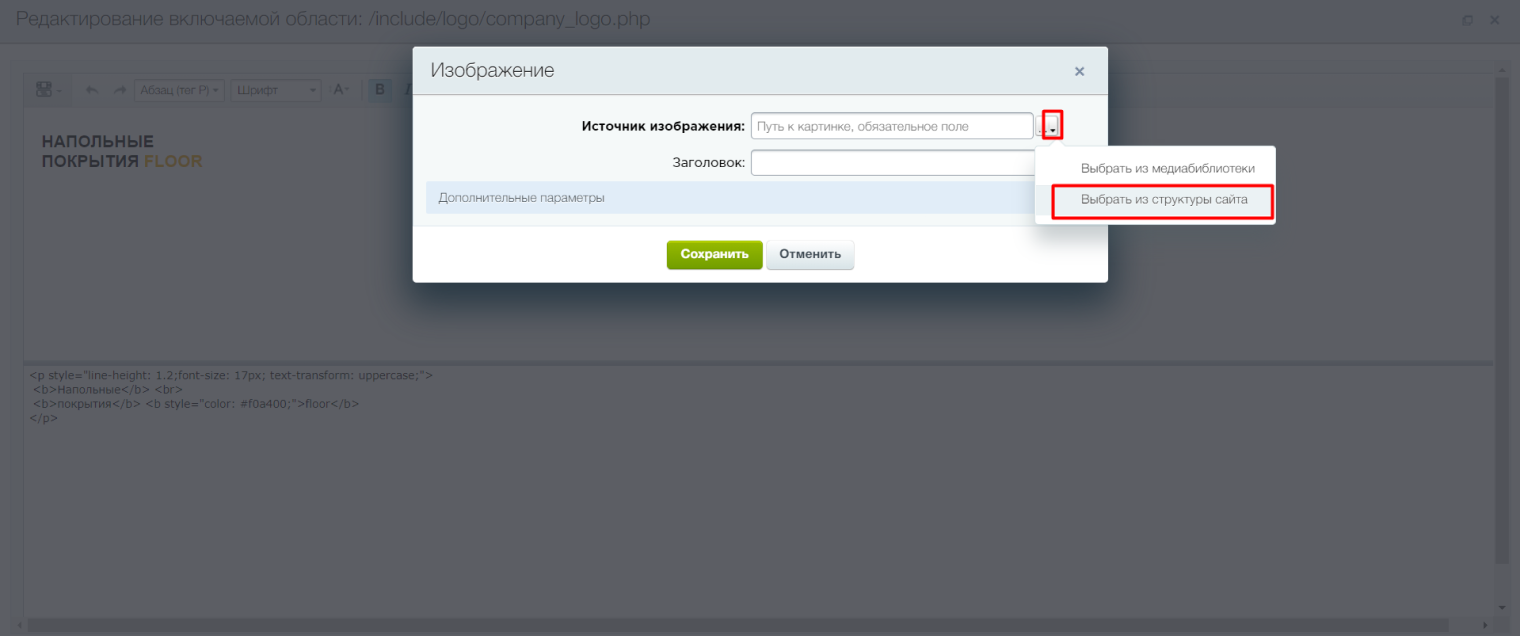
Эта инструкция оказалась полезна?